
O que você vai aprender?
O momento da execução de um fluxo é crucial para conhecermos possíveis pontos de lentidão, excesso de fluxos sendo executados ao mesmo tempo, ou simplesmente utilizar essa informação como um filtro para o nosso fluxo. Hoje iremos ver algumas possibilidades de como podemos usar a Data e Hora da execução dentro do fluxo prep.
Na Entrada de Dados
Quando lemos um arquivo no Tableau prep., temos a possibilidade de ler múltiplos arquivos simultaneamente, normalmente chamamos isso de União Coringa (Wildcard Union), onde indicamos que uma parte do nome do arquivo pode alterar entre vários.
Por exemplo, queremos ler múltiplos arquivos de vendas onde seus nomes são: Vendas_2024, Vendas_2023, Vendas_2022 e assim sucessivamente. Vemos neles um padrão onde a palavra vendas se repete e apenas o ano é alterado, assim seguimos como na imagem abaixo e selecionamos “Nome do Arquivo” e inserimos Vendas_*.
MAS, e se fossemos carregar apenas os arquivos que foram atualizados nos últimos 3 dias?
para isso seguimos o mesmo caminho, mas selecionamos a opção de “Data de Modificação” e em seguida “Data Relativa”.
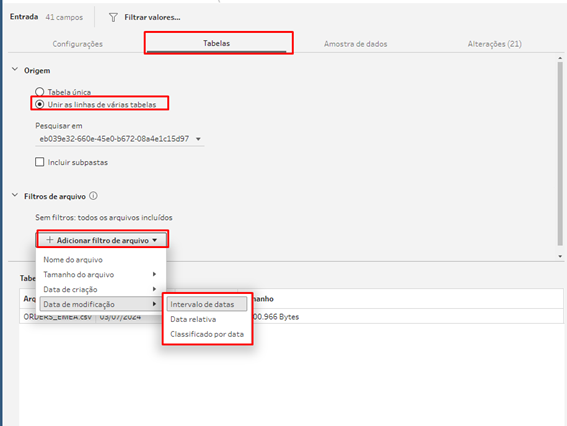
Na nova janela podemos definir o período relativo dos últimos anos, trimestres, meses, semanas ou dias, e justamente essas datas podem ser relativas a um dia qualquer (por exemplo 02/07/2024) OU ela pode ser dinâmica, sendo sempre relativa ao dia em que o fluxo está sendo executado
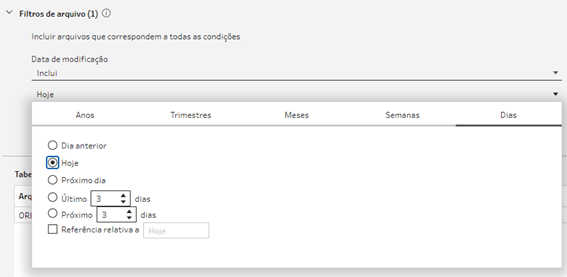
Filtrando campos do tipo Data
Assim como na entrada de dados, também podemos utilizar um filtro de data relativa, e ele irá se comportar exatamente como o exemplo anterior.
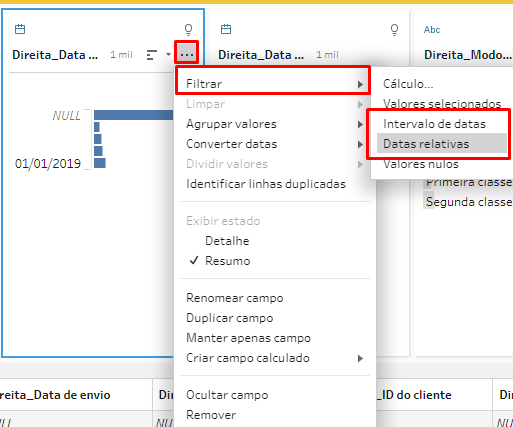
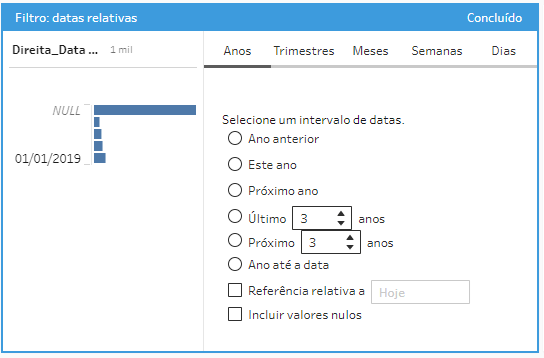
Em um campo calculado
Já dentro de um campo calculado, nós temos 2 fórmulas que trazem informação de tempo.
A Fórmula NOW() que irá trazer o momento em que o fluxo está sendo executado (Data e Hora).
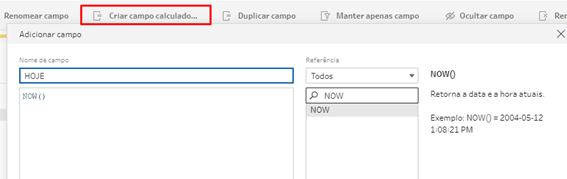
E a fórmula TODAY() que irá trazer apenas o dia da execução.
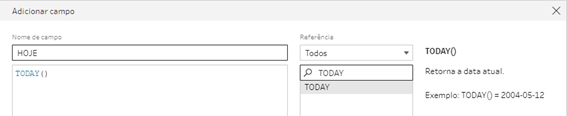
A partir dessas fórmulas podemos criar diversas lógicas dentro do campo calculado e aí o céu é o limite.
Para o próximo exemplo, vamos considerar que o campo calculado HOJE foi criado com a fórmula TODAY().
Gerando Linhas
Dentro da etapa de gerar linhas, temos opção de “Valor varia de dois campos”, nessa opção podemos utilizar o campo que criamos no passo anterior (campo “HOJE” ).
Assim, no nosso exemplo, iremos gerar linhas para cada data entre a “Data de Envio” e o dia de HOJE.
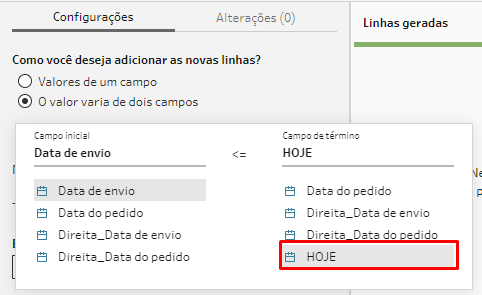
Na Saída de Dados
E por último, podemos utilizar a data da execução, ou partes dela, como um nome dinâmico para a saída de dados.
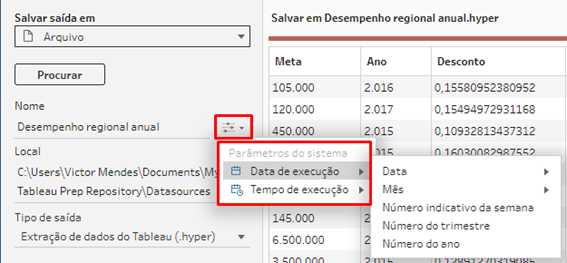
Por exemplo, ao selecionar a opção “Data de Execução” ->”Data”->”DD-MM-YYYY”, toda vez que o fluxo for executado a data da execução será inserida ao fim do nome do arquivo.
Assim nesse caso teríamos o arquivo de saída chamado “Desempenho regional anual03-07-2024.hyper”
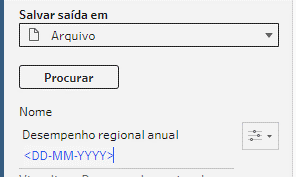
03 de Julho de 2024
Pronto, agora você já sabe como formatar uma ou mais medidas em toda a pasta de trabalho.
Dicas Recentes


P A T H | Dicas Tableau – Como filtrar um gráfico somente com os dias de semana

P A T H | Dicas Alteryx – Usando comentários no fluxo Cloud



